win10怎么关闭任务栏搜索
更新时间:2024-04-23 14:05:37作者:yang
Win10的任务栏搜索框是非常方便的功能,可以帮助我们快速搜索文件、应用程序和设置,但有时候我们可能会觉得这个搜索框占用了太多的空间,想要将其关闭。Win10任务栏搜索框关闭方法是什么呢?让我们来看看吧!
方法如下:
1.首先,开始菜单右侧为搜索框,为我们平时搜索电脑或网络上的内容所用。今天我们需要把它隐藏掉。
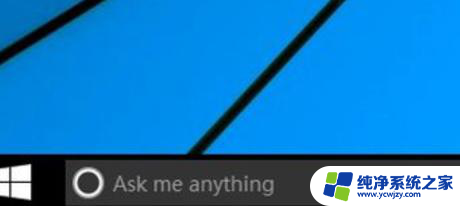
2.如图所示,我们可以在底部的任务栏空白处。点击鼠标右键 ,如图所示,进入快捷栏属性设置,进行操作。
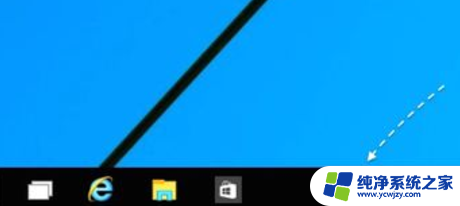
3.然后, 在菜单选项里点击“搜索”进入。如图所想要完全关闭任务栏上的搜索框,可以选择“已禁用”选项。
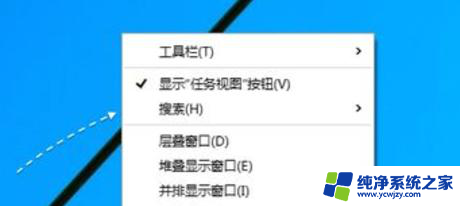
4.关闭以后,任务栏中就不会显示搜索框了。不想完全关闭这个搜索快捷图标功能的话,也可以选择“显示搜索图标”选项。
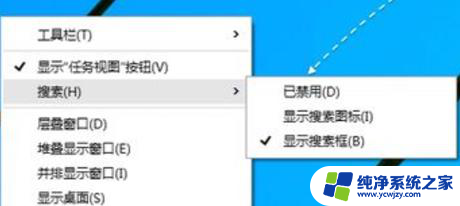
以上是如何关闭Windows 10任务栏搜索的全部内容,如果您遇到这种情况,可以按照以上方法解决,希望对大家有所帮助。
- 上一篇: win10快速开机在哪
- 下一篇: win10切换桌面动画效果怎么设置
win10怎么关闭任务栏搜索相关教程
- win10怎么关闭任务栏搜索框 如何关闭Win10任务栏搜索框
- windows任务栏的搜索框怎么关闭 Win10任务栏搜索框关闭方法
- win10搜索关闭热门搜索 win10任务栏搜索框热门搜索关闭方法
- 如何关闭win10搜索栏 如何关闭Win10任务栏搜索框
- win10任务搜索栏怎么关闭
- win10左下角多了一个搜索框 如何关闭Win10任务栏搜索框图案
- windows10关闭任务栏搜索
- win10搜索任务栏怎么关
- 怎么关掉任务栏的搜索
- win10怎么把任务栏的搜索去掉
- win10没有文本文档
- windows不能搜索
- 微软正版激活码可以激活几次
- 电脑上宽带连接在哪里
- win10怎么修改时间
- 搜一下录音机
win10系统教程推荐
win10系统推荐